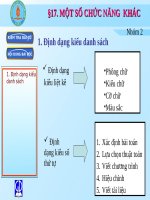Bài 17. Một số chức năng khác
Bạn đang xem bản rút gọn của tài liệu. Xem và tải ngay bản đầy đủ của tài liệu tại đây (4.09 MB, 19 trang )
Giáo viên: Đinh Huy Lưu Lớp: 10C17 Tiết CT: 47
Gv: ĐINH HUY LƯU
Lớp dạy: 10C17
Tiết 47.
1. ĐỊNH DẠNG KIỂU DANH SÁCH
? Hãy nhận xét về cách trình bày các mục trong văn bản sau:
NGẮT TRANG
SỐ TRANG
Print Preview
IN VĂN BẢN
ĐỊNH DẠNG
MINH HỌA
Gv: ĐINH HUY LƯU
Lớp dạy: 10C17
Tiết 47.
1. ĐỊNH DẠNG KIỂU DANH SÁCH
Cách 1 : Chọn Format Bullets and Numbering
NGẮT TRANG
SỐ TRANG
Print Preview
IN VĂN BẢN
ĐỊNH DẠNG
MINH HỌA
Gv: ĐINH HUY LƯU
Lớp dạy: 10C17
Tiết 47.
1. ĐỊNH DẠNG KIỂU DANH SÁCH
Cách 1 : Chọn Format Bullets and Numbering
Đánh số thứ tựDạng kí hiệu
Chọn dạng có sẵn
Tùy chọn
NGẮT TRANG
SỐ TRANG
Print Preview
IN VĂN BẢN
ĐỊNH DẠNG
MINH HỌA
Gv: ĐINH HUY LƯU
Lớp dạy: 10C17
Tiết 47.
1. ĐỊNH DẠNG KIỂU DANH SÁCH
Cách 1 : Chọn Format Bullets and Numbering
Cách 2 : Chọn trên thanh công cụ định dạng
Numbering (Đánh số thự tự)
Bulletts (Đánh kí hiệu)
Chú ý: Khi bỏ định dạng kiểu danh sách ta chỉ cần
chọn phần văn bản đó rồi nháy nút lệnh tương ứng .
NGẮT TRANG
SỐ TRANG
Print Preview
IN VĂN BẢN
ĐỊNH DẠNG
MINH HỌA
Gv: ĐINH HUY LƯU
Lớp dạy: 10C17
Tiết 47.
! Kinh nghiệm
Để liệt kê hoặc đánh số thứ tự cho các đoạn văn
bản, ta nhập đầy đủ nội dung của các đoạn đó rồi
thực hiện định dạng theo từng cấp. Như vậy văn
bản sẽ đều, đẹp và chính xác.
1. ĐỊNH DẠNG KIỂU DANH SÁCH
NGẮT TRANG
SỐ TRANG
Print Preview
IN VĂN BẢN
ĐỊNH DẠNG
MINH HỌA
Gv: ĐINH HUY LƯU
Lớp dạy: 10C17
Tiết 47.
2. NGẮT TRANG VÀ ĐÁNH SỐ TRANG
•
Word ngắt trang tự động.
Word ngắt trang tự động.
•
Chỉ thực hiện ngắt trang thủ công trong những trường
Chỉ thực hiện ngắt trang thủ công trong những trường
hợp sau:
hợp sau:
a. Ngắt trang:
NGẮT TRANG
SỐ TRANG
Print Preview
IN VĂN BẢN
ĐỊNH DẠNG
MINH HỌA